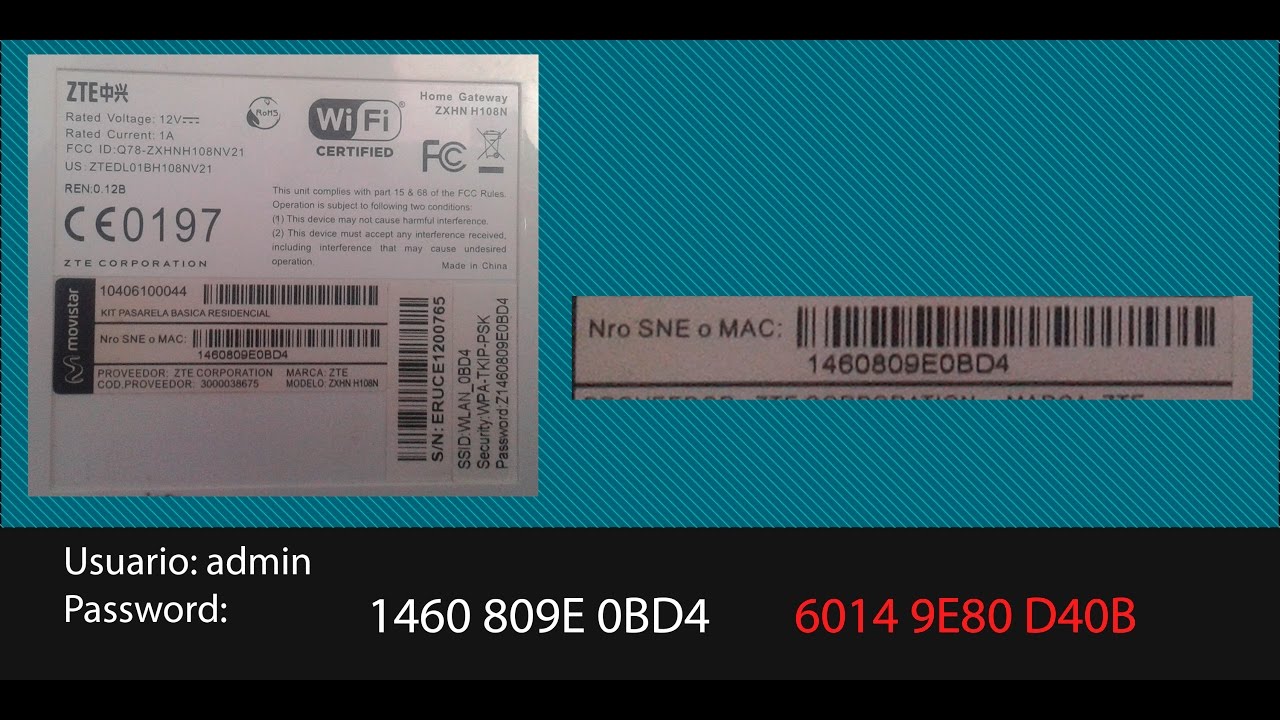
En este tutorial, aprenderás cómo configurar el modem ZTE ZXHN H108N de Telefónica para que puedas conectarte a Internet. Este modem es muy utilizado por muchas personas y es importante saber cómo configurarlo correctamente para garantizar una conexión estable y segura. A través de este tutorial paso a paso, podrás configurar tu modem de manera fácil y rápida, sin necesidad de ser un experto en tecnología. ¡Comencemos!
Acceso a la configuración del módem ZTE: Guía paso a paso para personalizar tu conexión a internet
Si eres uno de los muchos usuarios de internet que utilizan el módem ZTE ZXHN H108N de Telefónica, es posible que desees personalizar tu conexión a internet para satisfacer tus necesidades específicas. La buena noticia es que puedes hacerlo accediendo a la configuración de tu módem ZTE. Aquí hay una guía paso a paso para ayudarte a hacerlo.
Paso 1: Conéctate al módem
En primer lugar, debes conectarte a tu módem ZTE. Para hacer esto, asegúrate de que tu ordenador esté conectado a tu módem a través de un cable Ethernet o Wi-Fi.
Paso 2: Abre un navegador web
A continuación, abre tu navegador web, como Google Chrome o Mozilla Firefox, y escribe la siguiente dirección IP en la barra de direcciones: 192.168.1.1
Paso 3: Ingresa tus credenciales de inicio de sesión
Una vez que hayas ingresado la dirección IP, se te pedirá que ingreses tus credenciales de inicio de sesión. Si nunca has cambiado tus credenciales, la información predeterminada de inicio de sesión es:
Nombre de usuario: admin
Contraseña: admin
Si has cambiado tus credenciales de inicio de sesión, utiliza la información actual para iniciar sesión.
Paso 4: Navega por la interfaz de usuario del módem
Una vez que hayas iniciado sesión en la interfaz de usuario del módem, podrás navegar por las diferentes opciones de configuración. En la mayoría de los casos, encontrarás la opción de «configuración avanzada» o «configuración de red». Aquí es donde puedes personalizar tu conexión a internet de acuerdo con tus necesidades.
Paso 5: Personaliza tu conexión a internet
Una vez que hayas navegado hasta la opción de configuración avanzada o configuración de red, puedes personalizar tu conexión a internet. Algunas de las opciones que puedes personalizar incluyen:
- Configuración de red inalámbrica
- Configuración de seguridad inalámbrica
- Configuración de firewall
- Configuración de puerto
Dependiendo de tus necesidades específicas, puedes personalizar estas opciones para mejorar tu conexión a internet y hacerla más segura.
Paso 6: Guarda tus configuraciones
Una vez que hayas personalizado tu conexión a internet, asegúrate de guardar tus configuraciones. Esto se puede hacer haciendo clic en el botón «Guardar» o «Aplicar» en la interfaz de usuario del módem.
Conclusión:
Sigue estos pasos para acceder a la configuración de tu módem y personalizar tu conexión a internet de acuerdo con tus necesidades específicas.
Guía para ingresar a la configuración del router Movistar y personalizar su conexión de internet
Configurar el modem ZTE ZXHN H108N de Telefonica puede parecer complicado, pero es algo que se puede hacer con facilidad siguiendo los pasos adecuados. En este artículo, te mostraremos cómo ingresar a la configuración del router Movistar y personalizar tu conexión de internet en pocos minutos.
Lo primero que debes hacer es acceder a la dirección IP del router. Para ello, abre tu navegador web y escribe http://192.168.1.1 en la barra de direcciones. Si esta dirección no funciona, puedes probar con http://192.168.0.1. Deberías ver una pantalla de inicio de sesión que te pedirá un nombre de usuario y una contraseña.
Si no has cambiado los datos de inicio de sesión del router, deberías poder ingresar con los siguientes datos:
Nombre de usuario: admin
Contraseña: admin
Una vez que ingreses al panel de control del router, tendrás acceso a una amplia variedad de opciones de configuración. Podrás cambiar la contraseña del WiFi, configurar el filtro de MAC, abrir y cerrar puertos, y mucho más.
Para personalizar tu conexión de internet, dirígete a la sección de configuración de WAN. Aquí podrás configurar el tipo de conexión, elegir el proveedor de servicios de internet, y ajustar diversos parámetros de conexión.
Algunas opciones que puedes ajustar son el MTU, el DNS, y el PPPoE. Si no estás seguro de lo que significan estas opciones, te recomendamos que no las cambies a menos que sepas exactamente lo que estás haciendo.
Siguiendo esta guía, podrás ingresar a la configuración del router Movistar y personalizar tu conexión de internet para obtener la mejor experiencia posible. ¡Buena suerte!
Guía para restablecer la configuración de fábrica en el router ZTE: paso a paso
Si tienes un router ZTE y necesitas restablecerlo a su configuración de fábrica, sigue esta guía paso a paso para hacerlo de manera fácil y rápida.
Paso 1: Lo primero que debes hacer es buscar el botón de reset en el router ZTE. Este botón suele estar ubicado en la parte posterior del dispositivo, cerca del puerto de alimentación.
Paso 2: Con el router encendido, presiona el botón de reset con un clip o algo similar durante al menos 10 segundos. Esto restablecerá el router a su configuración de fábrica.
Paso 3: Una vez que hayas presionado el botón de reset, espera a que el router se reinicie. Esto puede tardar unos minutos, así que ten paciencia.
Paso 4: Una vez que el router se haya reiniciado, conecta tu computadora o dispositivo móvil al router a través de una conexión por cable o inalámbrica. Si quieres configurar tu router para una conexión inalámbrica, asegúrate de que el SSID y la contraseña de la red sean las mismas que las de fábrica.
Paso 5: Abre tu navegador web y escribe la dirección IP predeterminada del router en la barra de dirección del navegador. La dirección IP predeterminada suele ser 192.168.1.1 o 192.168.0.1. Si no estás seguro de cuál es la dirección IP predeterminada de tu router, consulta el manual del usuario o busca en línea.
Paso 6: Una vez que hayas ingresado la dirección IP del router en el navegador, se te pedirá que ingreses el nombre de usuario y la contraseña. El nombre de usuario y la contraseña predeterminados suelen ser «admin» y «admin», respectivamente. Si estos datos de inicio de sesión no funcionan, consulta el manual del usuario o busca en línea.
Paso 7: Una vez que hayas iniciado sesión en el panel de control del router, puedes comenzar a configurarlo según tus necesidades. Si no estás seguro de cómo hacerlo, consulta el manual del usuario o busca en línea.
Siguiendo estos pasos, podrás restablecer la configuración de fábrica en tu router ZTE de manera fácil y rápida. Esperamos que esta guía te haya sido útil.
